윈도우업데이트실패

홍인
2016.03.11 11:13
976
0
0
0
-
1417회 연결
본문
Windows 8에서 업데이트 설치중 몇 시간째 멈춰있는 문제.
보통 이와 같이 업데이트 도중 멈춤 증상의 경우 업데이트의 설치가 타사 프로그램으로 인해 차단 되거나 액세스가 거부될 시 발생될 수 있습니다. 오랜 시간 기다림에도 전혀 진행 바의 움직임이 없다면 강제적으로 PC를 종료해 주시고 다시 부팅 후 아래와 같이 점검을 진행 후 업데이트를 시도해 보시기 바랍니다.
작업 방법 1. 업데이트 임시 저장소 제거
- 화면의 왼쪽 하단 모서리의 오른쪽 마우스 클릭 하여 “실행”을 클릭 합니다. (단축키: Windows Key + X)
- services.msc를 입력하고 확인을 누릅니다.
- 서비스 창에서 아래의 서비스 항목들을 각각 더블 클릭하여 중지 버튼을 눌러 서비스 상태를 중지 하고,적용 및 확인을 누릅니다.
Background Intelligent Transfer Service
Cryptographic Services
Windows Updates - C:\Windows로 이동하여 SoftwareDistribution 폴더를 삭제합니다.
- C:\Windows\System32로 이동하여catroot2 폴더를 삭제합니다.
- 서비스 창에서 중지한 서비스 세 가지를 더블 클릭 후, 각각 시작 버튼을 눌러 서비스를 시작 합니다.
작업 방법 2. 시작 프로그램 및 서비스 내리기
설치되어 있는 백신 프로그램의 실시간 감지를 일시적으로 비활성화 후 아래 작업을 진행 합니다
- 현재 실행 중인 프로그램을 모두 종료 합니다.
- 화면의 왼쪽 하단 모서리를 오른쪽 마우스 클릭하여 ‘실행’을 클릭 합니다. (단축키 : Windows Key + R)
- 실행 창에 msconfig 입력 후 엔터누릅니다.
- 서비스탭으로 이동, “모든 Microsoft 서비스 숨기기”에 체크 후, “모두 사용 안 함” 클릭 후 적용 누릅니다.
- 상단의시작 프로그램 탭으로 이동하여 “작업 관리자 열기”누릅니다.
- 확인되는 목록 중 상태가 "사용" 으로 되어 있는 항목을 선택 하여 우측 하단 “사용 안 함” 버튼을 클릭 합니다.
작업 방법 3. Windows 구성 요소 저장소에서 파일 손상 여부 확인
- [Windows 로고 키+X]누른 후 “명령 프롬프트(관리자 권한)"을 클릭 합니다.
- 아래 명령어 입력 후 엔터 합니다.
Dism /online /cleanup-image /restorehealth - PC에 따라 완료되는 시간이 오래 소요될 수 있습니다.
- 이 후 다음 명령을 이용하여 시스템 검사를 시도 합니다.
sfc /scannow - 시스템 파일에 문제가 있는지를 탐색하며, 복구가 가능한 부분은 복구가 진행이 됩니다.
- 검사가 100% 완료가 되면, 결과 메시지를 확인합니다.
0
0
로그인 후 추천 또는 비추천하실 수 있습니다.
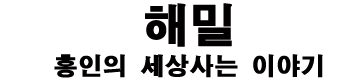

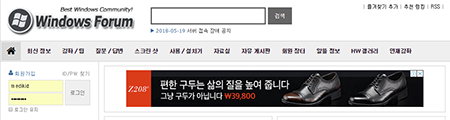

댓글목록 0